win7系统中要怎么安装用友T3软件呢?|win7系统中安装用友T3软件的操作方法
发布时间:2019-02-26 10:03:25 浏览数: 小编:yue
win7系统中要怎么安装用友T3软件呢?用友T3软件是财务会计做账需要使用的一款软件,不少用户想在win7系统里安装用友T3这款软件,那么,win7里是怎么安装用友T3软件呢?针对这个问题,接下来,小编就来给大家分享下win7系统中安装用友T3软件的方法,感兴趣或有需要的用户不妨一起来学习下。
推荐:win7 32位系统
具体方法如下:
1、打开用友T3考试专版,双击setup.exe;
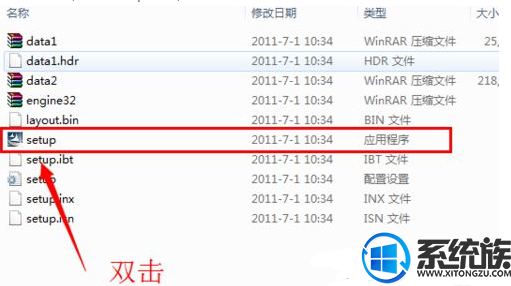
2、点击“下一步”;
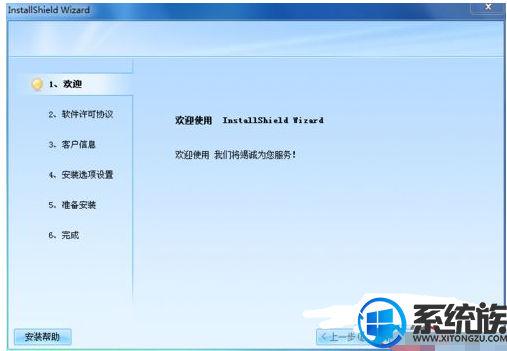
3、用户名跟公司名称不用改,默认就行。然后点击“下一步”;
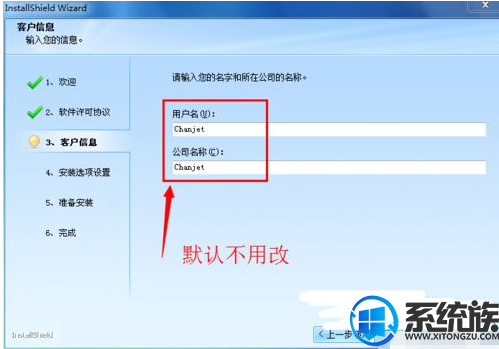
4、安装路径可以自己更改,一般不放在C盘;
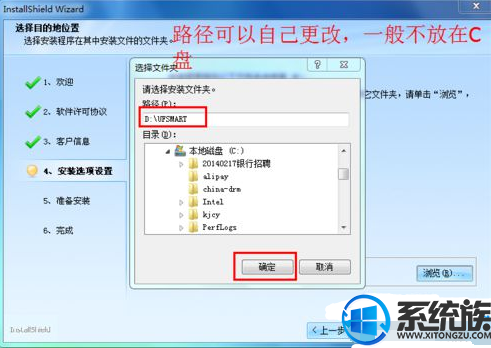
5、默认选项,点击“下一步”;
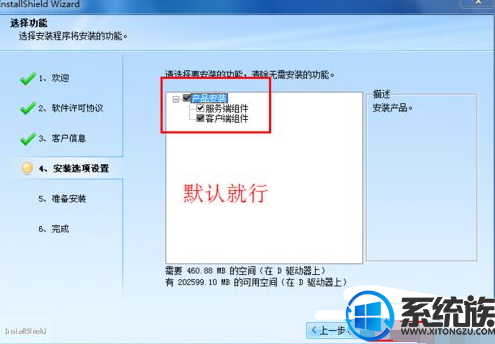
6、点击“安装”;
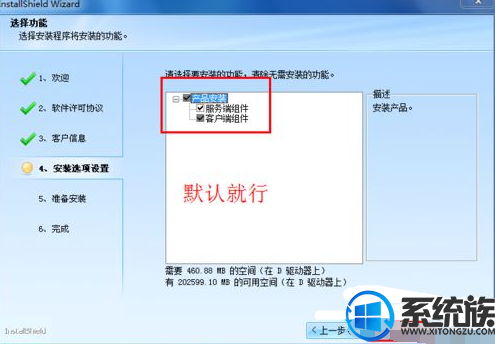
7、安装中,如果有遇到如图情况,就点击忽略就行;
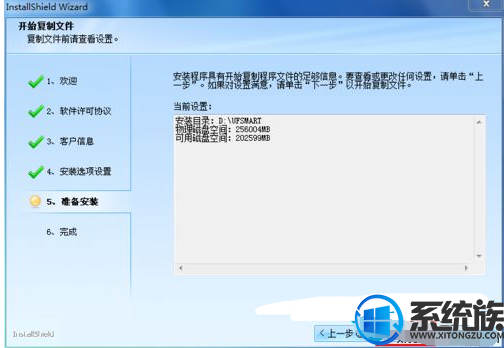
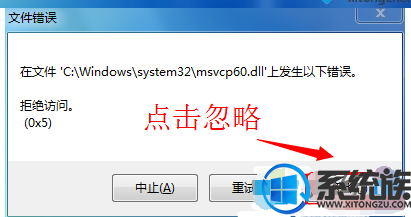
8、安装完成,点击“立即重启电脑”,然后点击“完成”;
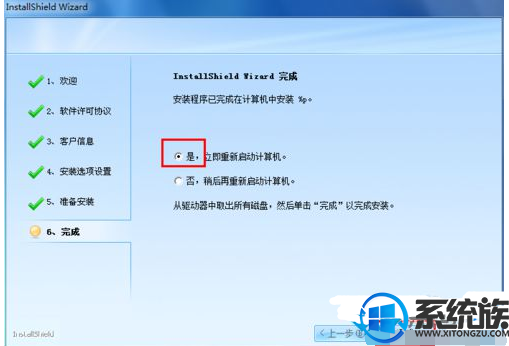
9、系统会检测是否安装一个独立程序,(32位的可以安装,64位的系统一般安装不了)。这个能安装就安装,不能安装也没事。建议32位的机子都给安装下。安装完,点击“关闭”,接下来会自己注册组件,然后就会自己重启电脑。耐心等待就行了。
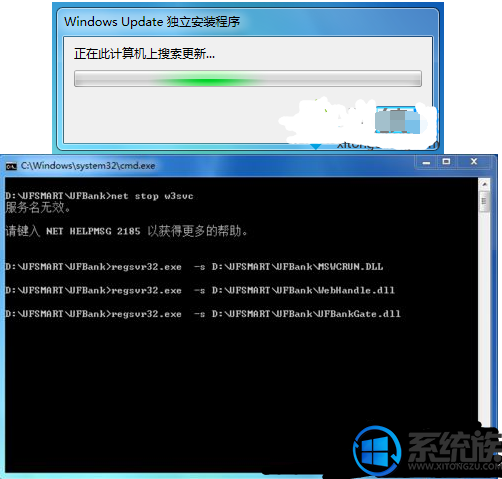
以上内容就是在win7系统中安装用友T3软件的方法,有需要的用户可以参照以上操作进行安装。希望今天的分享能给大家带来帮助。


















